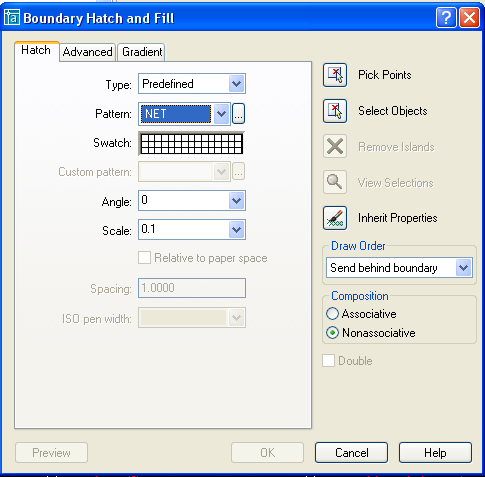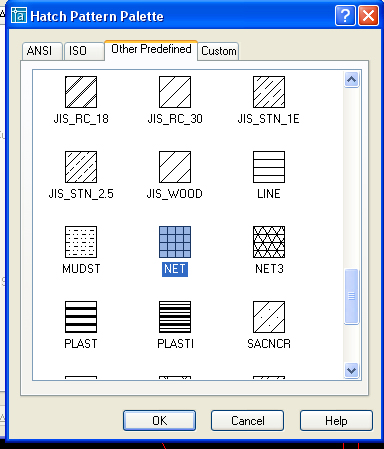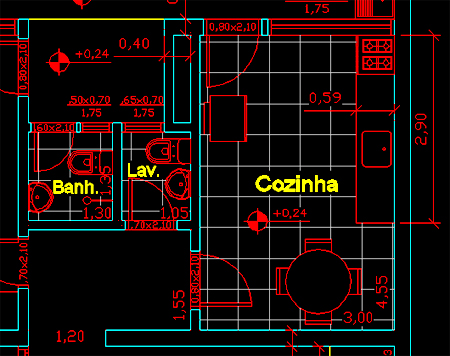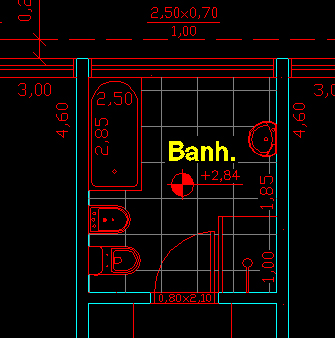|
7-Planta:Hachuras
1- Criar Layer
específico para hachuras de piso cerâmico.
2- Configurar a
hachura (padrão e tamanho).
3- Selecionar a
área a ser hachurada.
1-
Criar Layer específico para hachuras de piso cerâmico.
-
No
programa AutoCAD, abra o seu arquivo da planta desenvolvido em
sala.
-
Crie um LAYER HACHURA, com a cor 8 (cinza), LINEWEIGHT 0.15.
Coloque este layer ativo.
2- Configurar a hachura
(padrão e tamanho).
-
Para criação de hachuras use o comando HATCH através do menu
DRAW ou pelo ícone
 ,ou pelo atalho H.
,ou pelo atalho H.
-
Use
o comando HATCH para criar a hachura de piso cerâmico dos
banheiros, lavabo e cozinha. O AutoCAD possui várias hachuras
pré-definidas. Acione o comando e na caixa de diálogo do comando
escolha o tipo de hachura clicando no ícone
 próximo a opção PATTERN. Escolha o tipo de hachura "NET".
próximo a opção PATTERN. Escolha o tipo de hachura "NET".
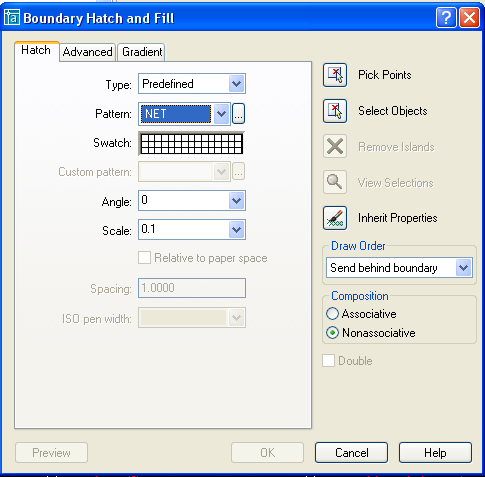
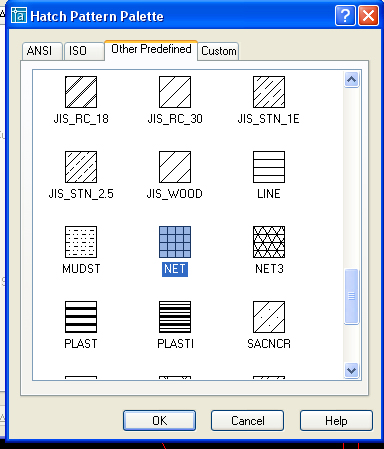
3- Selecionar a área a ser hachurada.
-
Configure a opção SCALE para 0.1. Em seguida clique no botão
PICK POINTS
 e clique dentro da área a ser hachurada.
e clique dentro da área a ser hachurada.
-
OBS.: A área a ser hachurada deve estar inteiramente na tela, se
for preciso use o ZOOM ajustar. Além disso a área deve ser
totalmente fechada.
-
Após selecionar a área aperte a tecla ENTER para voltar a"a
caixa de diálogo do comando HATCH. Use a tecla PREVIEW para ver
se a hachura será feita corretamente. Caso esteja tudo certo
clique no botão OK, se não, reconfigure para corrigir o erro, as
vezes é preciso alterar o valor do SCALE para a hachura ficar no
tamanho desejado.
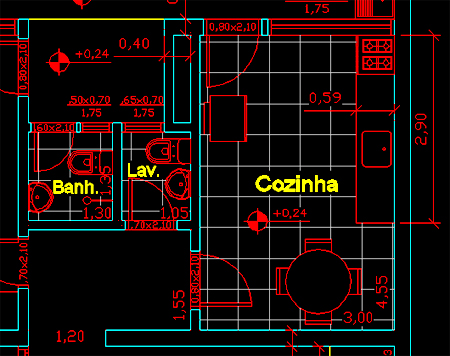
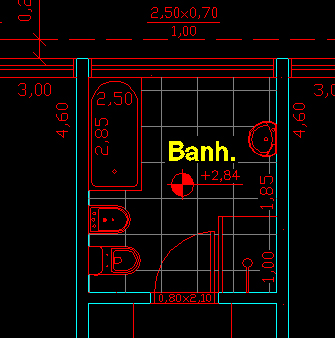
-
É
muito comum acontecer problemas na hora de fazer a hachura,
tente aproximar ao máximo o zoom da área a ser hachurada, de
maneira que ela fique inteira na tela, sem cortes. Como nas
figuras acima. Se mesmo assim não conseguir selecionar a área
corretamente, verifique os cantos para se certificar que não há
aberturas entre as linhas, use o comando FILLET ( com raio 0)
para fechar os cantos.
|